PS中怎样在一个页面新建多个画布
设·集合小编 发布时间:2023-03-07 13:26:53 860次最后更新:2024-03-08 10:55:46
导语概要



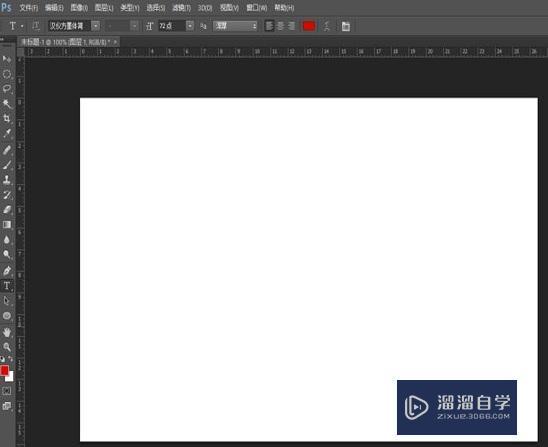
打开PS软件,点击左上角“文件”按钮、弹出下拉文件,选择“新建”点击进入、进入新建后弹下面对话框,在红色框内填入你想新建的画布大小宽度、最后点击右上角确定按钮,画布就新建好了。在PS中画布是指可以进行绘画操作的那部分就比如图中白色的那块,你可以在上面用画笔进行涂抹编辑新建图层等,举个例子:如果你用画笔在画布和周围灰色的部分进行绘画,只有在画布上的才能显示出来
工具/软件
电脑型号:联想(Lenovo)天逸510S
操作系统:Windows7
软件名称:PS CS5
步骤/教程
1、打开PS软件,点击左上角“文件”按钮;

2、弹出下拉文件,选择“新建”点击进入;

3、进入新建后弹下面对话框,在红色框内填入你想新建的画布大小宽度;

4、最后点击右上角确定按钮,画布就新建好了。
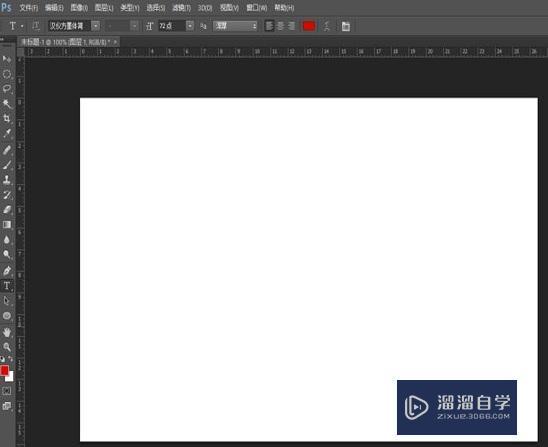
在PS中画布是指可以进行绘画操作的那部分就比如图中白色的那块,你可以在上面用画笔进行涂抹编辑新建图层等,举个例子:如果你用画笔在画布和周围灰色的部分进行绘画,只有在画布上的才能显示出来。而图层则是画布上的一部分,你可以在一个画布上(一个图片文件)建立多个图层来合成一个图像
- 上一篇:EPS装饰线条生产工艺流程
- 下一篇:PS桌面工具栏怎么调出来
相关文章
- PS怎么导入3Dlut调色预设文件?
- PS中怎么做3D金属材质贴图?
- CAD中怎样在布局中新建一个视口?
- 如何在PS中新建一个画布?
- 如何调换PDF页面的位置
- WPS如何手动调整页面尺寸?
- 如何在WPS文档中添加页面边框线?
- CAD里面怎么把图组合成一个整体?
- 如何在CAD的同一个布局里显示两个视图?
- 在CAD里面怎么把图组合成一个整体?
- CAD怎么绑定一个图?
- CAD如何给一个闭合图填充图案模型?
- CAD如何给一个闭合图填充图案?
- CAD一个多重引线如何操作有多个箭头指向?
- CAD一个多重引线怎么操作有多个箭头指向?
- CAD2014怎么在一个窗口下打开多个图?
- CAD文件提示缺少一个或多个shx文件怎么办?
- CAD中缺少一个或者多个shx文件怎么办?
- 如何用CAD绘制一个门图?
- CAD怎么绘制一个平面吊钩图?
- CAD怎么让图变成一个块?
- 如何将多个CAD文件合并成一个文件?
- Word怎么设置页面宽度和页面高度?
- Word怎么把多个文档合并到一个文档?
- Word怎么删除一个或多个空白页?
- CAD块怎么把多图图纸的单个图一个个保存?
- PS内部如何复制图片到另一页面?
- PS中如何将多个图层合并为一个?
- WPS 2016如何设置页面布局?
- CAD一个圆怎么外切多个圆?
- 多个CAD图纸怎么并列合并在一个窗口?
- PS中怎么选中一个或者多个图层?
- CAD如何绘制一个太极图?
- CAD模型多个视口怎么变成一个?
- CAD一个布局怎么开多个页面?
- CAD3维图和2维图怎么放在一个窗口?
- PPT如何给一个对象添加多个动画效果?
- Word2003如何把一个单元格拆分成多个?
广告位


评论列表